説明機能仕様ダウンロード画像使い方
Everything エンジンを使用したファイル検索アプリ

Windows のタスクバーから使用することができる、Everything を使用したファイル検索アプリ。大文字と小文字の一致、単語に一致、パスに一致、および正規表現などの検索フラグを使用してファイルを正確に見つけることができます。
Everything Toolbar の概要
Everything Toolbar は、「Everything」を搭載した Windows タスクバーのインスタントファイル検索統合アプリです。
Everything Toolbar の機能
Everything Toolbar の主な機能です。
| 機能 | 概要 |
|---|---|
| メイン機能 | ファイル検索 |
| 機能詳細 | ・外観は Windows にシームレスに溶け込み、テーマ設定に従って調整されます ・Everything で以前に定義されたカスタム フィルターを読み込むことができます ・検索フラグ(大文字と小文字の一致、単語単位でマッチ、パスに一致、および正規表現)へのクイックアクセス |
タスクバーからファイルを検索できます
Everything Toolbar は、Windows のタスクバーから目的のファイルやフォルダをすばやく検索することができる、Everything を使用したファイル検索アプリです。
大文字と小文字の区別(一致)、単語単位に一致、パスに一致、および正規表現などの検索フラグを使用してファイルやフォルダを正確に見つけることができます。
Windows のテーマに溶け込みます
Everything Toolbar の外観は、Windows のテーマの設定に従って調整されるため、Windows 10 および 11 のデザインににシームレスに溶け込みます。
また、Everything で以前に定義されたカスタムフィルター(Filters.csv)を読み取ってフィルタードロップダウンからカスタムフィルターを使用することができます。
Everything エンジンを使用した高速ファイル検索アプリ
Everything Toolbar は、Windows のタスクバーから、目的のファイルやフォルダを高速で検索することができるファイル検索アプリです。
機能
- Everything を搭載した Windows タスクバーのインスタント ファイル検索統合
- 外観は Windows にシームレスに溶け込み、テーマ設定に従って調整されます
- Everything で以前に定義されたカスタム フィルターを読み込むことができます
- 検索フラグ(大文字と小文字の一致、単語全体、一致パス、および正規表現)へのクイック アクセスにより、ファイルを正確に見つけることができます
- Windows 10 と Windows 11 の両方と互換性があり、ExplorerPatcher や StartAllBack などのツールとうまく連携して、Windows 11 でも完全なデスクバンド統合を提供します
- カスタマイズ可能なショートカットを使用して、EverythingToolbar をいつでも開く
- [スタート]メニューの検索を EverythingToolbar にリダイレクトします(実験的)
- ファイルを最も必要な場所にドラッグ アンド ドロップする
- QuickLook統合により、ファイルをすばやくプレビュー
- カスタムの Everythingインスタンス名を使用する
仕様
価格:無料
動作環境:Windows 7|8|8.1|10|11
メーカー:Stephan Rumswinkel
使用言語:日本語ほかマルチ言語
最終更新日:
1か月前 (2024/06/24)
ダウンロード数:255
使い方
インストール
1.インストール方法
- セットアップウィザードが開始したら[Next]をクリックします。
- インストール先を確認して[Next]をクリックします。
- [Install]をクリックしてインストールを開始します。
- インストールが完了しました。[Finish]をクリックしてセットアップウィザードを閉じます。
アプリが起動すると、セットアップアシスタントが開始します。
- はじめに、タスクバーに表示するアイコンを選択して[>]をクリックします。
- タスクバーのアイコンを右クリックして、「タスクバーにピン留めする」を選択します。
- 好みの設定をして[閉じる]をクリックします。
- このメッセージが表示されたら、[はい]をクリックしてエクスプローラを再起動します。
基本的な使い方
1. 基本的な使い方
- タスクバーのアイコンをクリックすると、ファイル検索ができます。
- [・・・]をクリックすると、検索方法や表示などのカスタマイズができます。

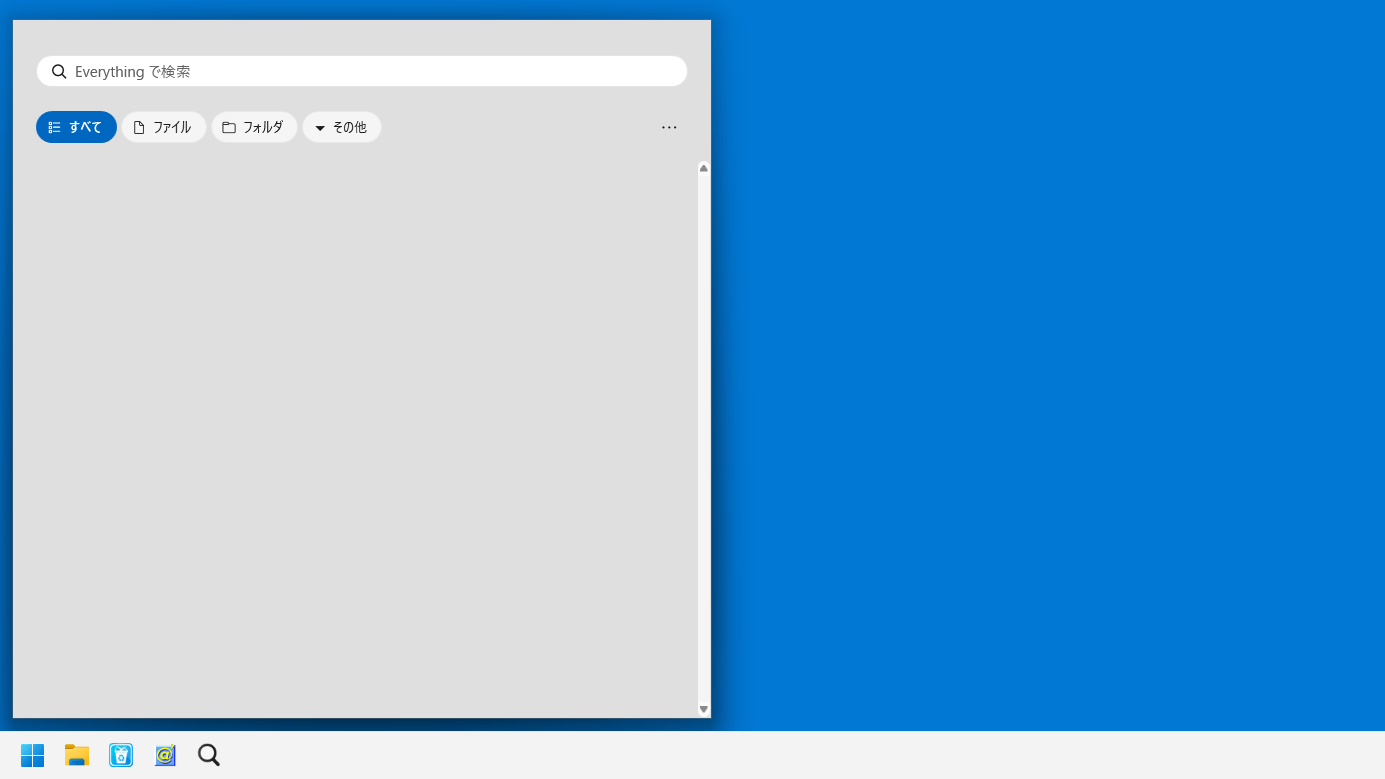
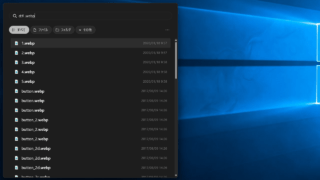
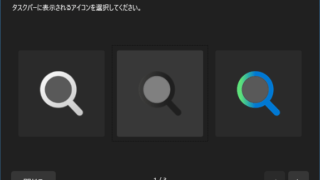
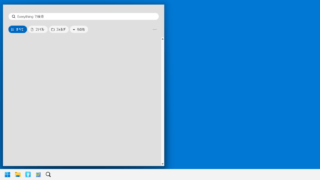
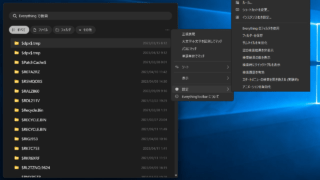
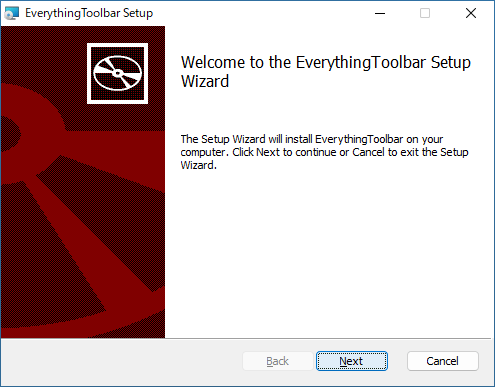
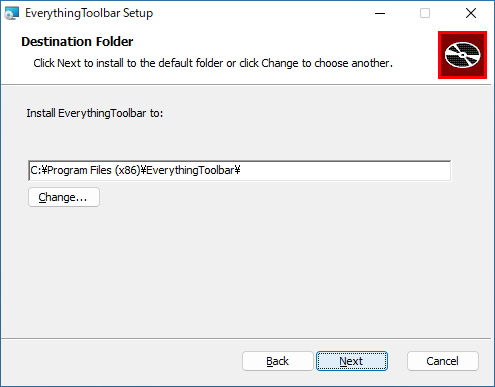



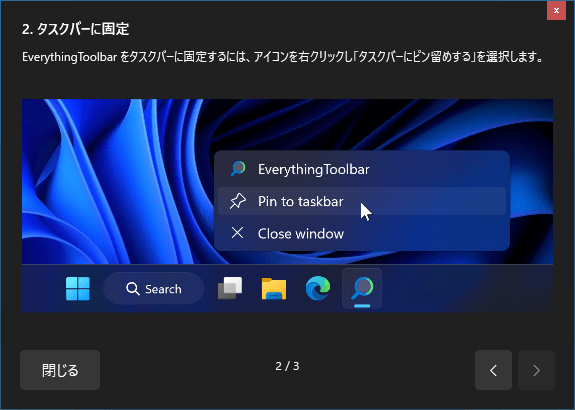


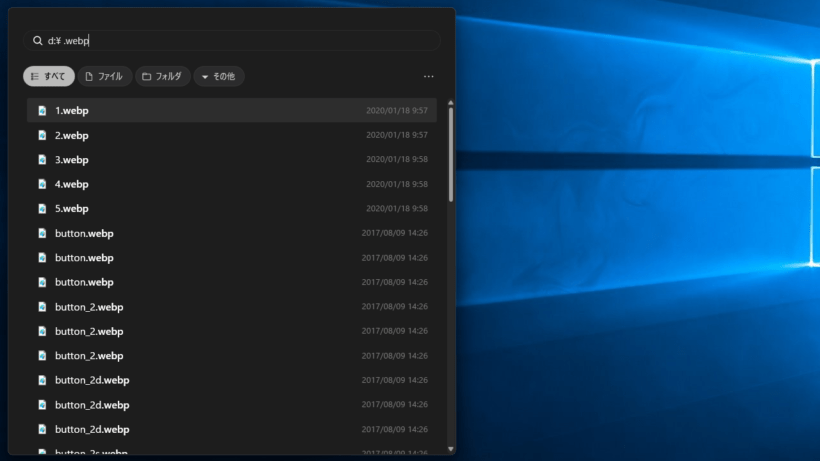
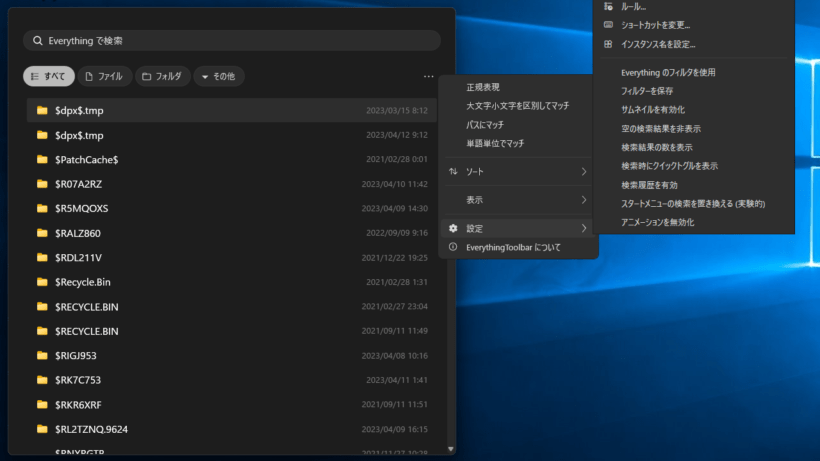
Everything Toolbar は、どなたでも無料で使用できます。